Како надоградити РАМ на лаптопу
Са великим бројем апликација и оперативних система током последњих година, надоградња меморије може да пружи добар тоник за ваш лаптоп.
Неки продавци још увек продају лаптопове са 4ГБ или 8ГБ меморије са случајним приступом (РАМ), што је мало теско у 2022. Међутим, већина (али не сви) произвођача лаптопова ће омогућити корисницима да додају РАМ, било додавањем додатне РАМ-а штап (често се назива СО-ДИММ) или заменом меморијског штапића који већ имате већим капацитет један.
Ако сте заинтересовани за надоградњу РАМ-а вашег лаптопа, онда вас молимо да истражите да ли је таква надоградња могућа и која врста и количина меморије вам је потребна. Наћи ћете упутства за ово на веб локацији произвођача лаптопа, као и упутства како да отворите лаптоп да бисте приступили меморијским слотовима.
За куповину одговарајућих меморијских модула, постоје и неки алати независних произвођача доступни на мрежи, попут Кључни скенер за лаптоп, који је једноставан за коришћење за препоруке за куповину РАМ-а.
У нашем лаптопу који је захтевао надоградњу, већ је било 8 ГБ у једном слоту, док је други слот био празан. Купили смо меморијски стицк одговарајуће спецификације (од Цруциала) да би ствари биле једноставне и били сигурни да ће нови меморијски стик радити. Са инсталираном новом меморијом, имали бисмо машину од 16 ГБ. Поред већег капацитета меморије, брзина приступа меморији би требало да се повећа због два одговарајућа штапа који омогућавају двоканални рад меморије
Наставите да читате да бисте видели како сами можете да надоградите РАМ на Виндовс лаптопу.
Коришћен хардвер
- Лаптоп са слободним (ДДР4 СО-ДИММ) меморијским слотом
- Нови меморијски модул компатибилан са нашим лаптопом
- Сет прецизних одвијача (требали су нам и Т5 бит и мини Пхилипс бит)
- Алат за отварање меморијског поклопца или задње плоче лаптопа
Кратка верзија
- Отворите лаптоп
- Проверите тренутну ситуацију у вези са меморијом и слободним слотовима
- Уземљите се да бисте били сигурни да нећете оштетити рачунар статичким електрицитетом
- Поставите нови меморијски модул у линију са помереном средишњом линијом
- Гурните меморијски модул на место да бисте га учврстили металним копчама са обе стране
- Проверите свој систем да видите да ли је надоградња меморије била успешна
-
Корак
1Искључите, искључите, добијте приступ

Искључите и искључите лаптоп. Двапут проверите да ли је заиста искључено и да не „спава“. Затим отворите било који панел или уклоните било који панел који вам је потребан да бисте добили приступ РАМ слотовима. За нас, морали смо једноставно да окренемо лаптоп и уклонимо мешавину Т5 и мини Пхилипс шрафова, што је омогућило да се цео доњи поклопац подигне.

-
Корак
2Прегледајте област меморијских слотова, уземљите се

Када је лаптоп отворен, упознајте се са ситуацијом РАМ-а. Требало је да знате шта можете очекивати од претходног истраживања куповине. У нашем лаптопу, слот А је био попуњен са 8ГБ ДДР4-2666 модулом од цруциал-а, тако да смо купили одговарајући за слободни слот Б. Уверите се да сте уземљени – у Великој Британији обично можете додирнути радијатор да бисте испразнили статички електрицитет који имате.

-
Корак
3Поставите нови меморијски штапић са правилном оријентацијом

Сада сте упознати са меморијским слотовима и како они изгледају када су правилно инсталирани, поставите свој нови РАМ стицк у слот као што је приказано (под углом у слот око 30 степени). Бићете сигурни да је штап правилно оријентисан јер су прорез и зуби померени, тако да ће стати само на један начин.

-
Корак
4Гурните меморију да кликнете на место

Сада гурните меморију надоле са стране која је најдаље од почетног уметка – као да затварате врата. Вероватно ћете чути и осетити клик док гурате надоле, а модул гура поред две копче. Када га пустите, меморијски модул ће се вратити за милиметар или два да би био причвршћен металним копчама са обе стране.

-
Корак
5Затворите, затегните, проверите конфигурацију меморије у Виндовс-у

Скоро сте готови, све што сада треба да урадите је да замените меморијски поклопац или цео задњи поклопац вашег лаптопа као у нашем првом кораку. Укључивање лаптопа и провера системских подешавања (десни клик на Старт и померите се нагоре да изаберете „Систем“) показаће вам колико меморије сте укупно инсталирали. Такође можете проверити употребу РАМ-а и укупну количину у Таск Манагер-у.

ФАКс
Можда нисте правилно поставили меморију, па отворите рачунар и поново поставите меморијски модул. Ако сте истражили пре куповине меморијског модула, не би требало да наиђете на проблеме са компатибилношћу, што би значило да нова РАМ меморија није препозната.
Ако стабилност вашег система падне након надоградње меморије, можда постоји проблем са једним или више меморијских модула. Тешко је утврдити да ли је ово грешка у производњи или каснија штета, али ћете имати гаранцију на нову меморију. Постоје добро познати дугогодишњи бесплатни услужни програми као нпр МемТест86 да покренете што ће вам дати обиље увида у рад са меморијом и да ли постоје неки инхерентни проблеми.
Можда ће ти се свидети…

Како направити снимак екрана на Виндовс-у
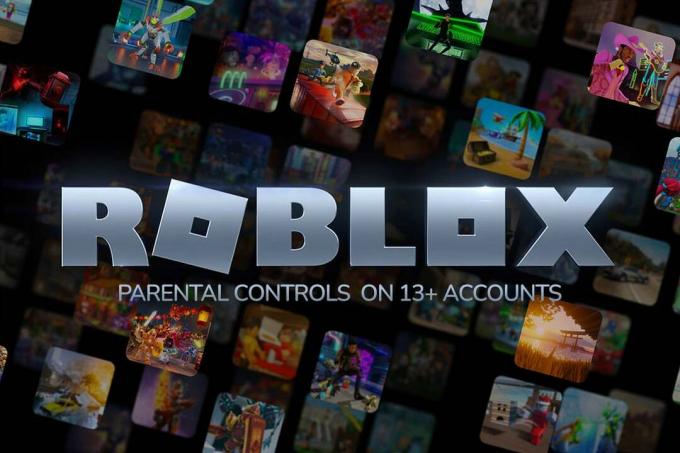
Како креирати и управљати Роблок налогом млађим од 13 година за дете
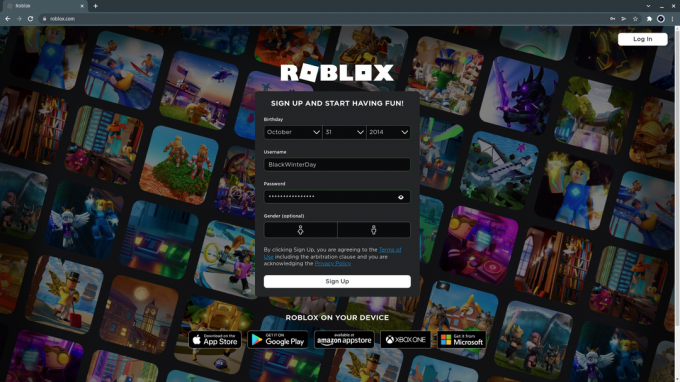
Како омогућити родитељски надзор на Роблок 13+ налозима

Разумевање родитељског надзора и ризика на Роблок-у

Како да конфигуришете родитељски надзор у програму Мицрософт Фамили Сафети
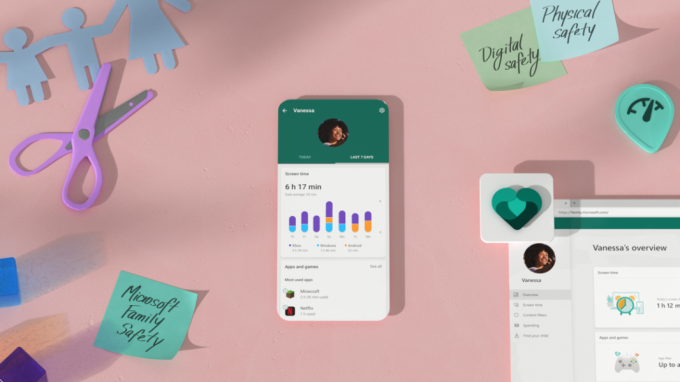
Како да подесите Виндовс налог за породичну безбедност за дете
Зашто веровати нашем новинарству?
Основан 2004. године, Трустед Ревиевс постоји да би нашим читаоцима пружио темељне, непристрасне и независне савете о томе шта да купе.
Данас имамо милионе корисника месечно из целог света и процењујемо више од 1.000 производа годишње.


